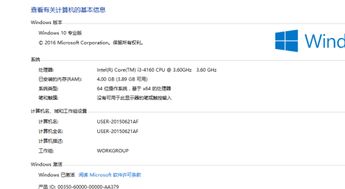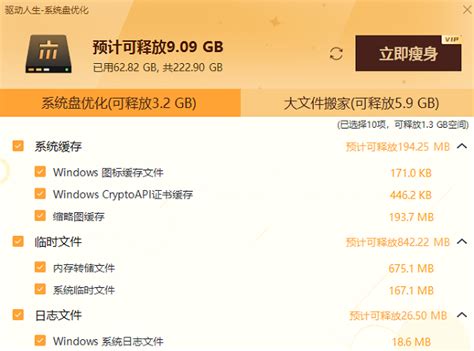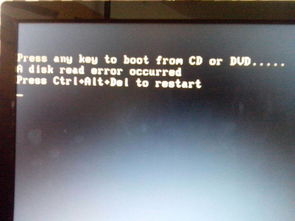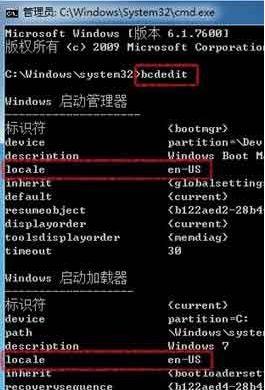电脑开机缓慢?原因剖析与速解攻略!
电脑开机慢,对于日常使用来说无疑是一个让人头疼的问题。这个问题不仅影响了我们的工作效率,还可能预示着电脑内部存在的一些潜在问题。为了帮助大家更好地理解和解决这一问题,本文将从多个维度来探讨电脑开机慢的原因及相应的解决方法。

一、启动项过多
电脑的启动项是指在电脑启动时自动运行的程序。这些程序会占用电脑的内存和CPU资源,导致电脑启动速度变慢。很多软件在安装时都会默认设置为开机启动,而实际上我们并不需要这些软件每次都随系统一起启动。
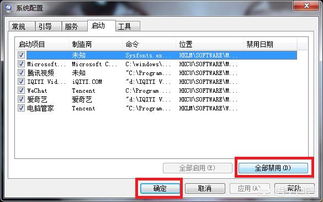
解决方法:

1. 禁用不必要的启动项:
对于Windows系统,可以按“Win+R”键打开运行窗口,输入“msconfig”后回车,进入“系统配置”窗口,在“启动”选项卡中取消不需要的启动项。
也可以通过任务管理器(Ctrl+Shift+Esc)的“启动”选项卡来禁用不必要的启动项。
2. 使用第三方优化软件:
一些第三方优化软件如360安全卫士、腾讯电脑管家等,提供了启动项管理的功能,可以更直观地管理和优化启动项。
二、硬盘问题
硬盘的性能直接影响电脑的启动速度。如果硬盘老化、损坏或碎片过多,都会导致启动速度变慢。
解决方法:
1. 碎片整理:
定期使用系统自带的磁盘碎片整理工具来整理硬盘碎片,可以提高硬盘的读写效率。
2. 更换硬盘:
如果硬盘已经老化或损坏,可以考虑更换为固态硬盘(SSD)。SSD的读写速度远高于传统的机械硬盘(HDD),可以显著提高开机速度。
3. 检查硬盘健康状态:
使用第三方硬盘检测工具如CrystalDiskInfo、HDD Sentinel等来检查硬盘的健康状态,及时发现并处理潜在问题。
三、内存不足
内存是电脑的重要组件之一,它负责暂时存储正在使用的数据和程序。如果内存不足,电脑在启动时需要频繁地读取硬盘上的临时文件,从而影响启动速度。
解决方法:
1. 增加内存条:
如果电脑内存不足,可以考虑增加内存条。在增加内存条之前,需要确认电脑支持的最大内存容量和内存频率。
2. 优化内存使用:
关闭不必要的后台程序和服务,减少内存占用。可以使用任务管理器来查看和管理正在运行的程序和服务。
四、系统问题
系统垃圾过多、病毒感染或系统设置不当都会导致启动速度变慢。
解决方法:
1. 清理系统垃圾:
定期使用系统自带的磁盘清理工具或第三方清理软件来清理系统垃圾文件。
2. 杀毒:
使用可靠的杀毒软件对电脑进行全盘扫描和杀毒,确保系统安全。
3. 优化系统设置:
关闭不必要的系统特效和动画,减少系统资源的占用。
调整虚拟内存设置,使系统能够更好地管理内存资源。
五、硬件兼容性问题
电脑硬件之间的兼容性问题也可能导致启动速度变慢。例如,老旧的硬件可能无法很好地支持新的操作系统或软件。
解决方法:
1. 更新硬件:
如果硬件已经过时,可以考虑升级或更换为更兼容的硬件。
2. 更新驱动程序:
定期更新硬件驱动程序,确保硬件与操作系统的兼容性。
六、散热问题
散热不良会导致硬件过热,从而影响电脑的性能和稳定性。长时间过热还可能导致硬件损坏。
解决方法:
1. 清理灰尘:
定期清理电脑内部的灰尘,确保散热风扇和散热片的清洁。
2. 更换散热风扇:
如果散热风扇已经老化或损坏,需要及时更换。
3. 优化散热环境:
确保电脑周围有足够的通风空间,避免将电脑放置在密闭或高温的环境中。
七、软件冲突和安装问题
某些软件之间的冲突或安装不当也可能导致电脑开机慢。
解决方法:
1. 排查软件冲突:
通过卸载最近安装的软件或更新,逐一排查可能的软件冲突。
2. 重新安装软件:
对于出现问题的软件,可以尝试重新安装以修复可能的损坏或错误。
八、系统更新和版本问题
如果长时间没有更新操作系统,可能会导致系统性能下降或出现兼容性问题。
解决方法:
1. 检查并更新系统:
定期检查并更新操作系统,确保系统处于最新状态。
2. 优化系统更新设置:
可以通过调整系统更新设置来减少更新对系统性能的影响。例如,可以选择在空闲时间进行更新。
九、注册表问题
注册表是Windows系统中的一个重要组成部分,记录了系统和软件的配置信息。随着系统的使用,注册表中可能会积累大量的无效和冗余信息,从而影响系统性能。
解决方法:
1. 清理注册表:
使用第三方注册表清理工具来清理无效的注册表项。但需要注意的是,清理注册表有一定的风险,建议在操作前备份注册表。
2. 手动清理:
对于熟悉的用户,可以手动打开注册表编辑器(regedit)来清理无效的注册表项。但这一操作需要谨慎进行,避免误删重要信息。
结语
电脑开机慢是一个复杂的问题,可能涉及多个方面的因素。通过优化启动项、整理硬盘碎片、增加内存、清理系统垃圾、更新硬件驱动程序、优化散热环境、排查软件冲突、更新操作系统以及清理注册表等方法,我们可以有效地提高电脑的启动速度。在实际操作中,建议根据具体情况选择合适的方法,并逐步排查和解决问题。如果以上方法都无法解决问题,可能需要寻求专业的电脑维修人员的帮助。
- 上一篇: 蔡健雅:旋律中的灵魂低语
- 下一篇: 工商银行企业网银证书过期如何处理?
-
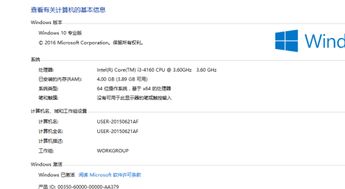 电脑开机慢如蜗牛?揭秘启动缓慢的五大元凶!资讯攻略11-27
电脑开机慢如蜗牛?揭秘启动缓慢的五大元凶!资讯攻略11-27 -
 电脑开机龟速?揭秘幕后黑手,让你告别漫长等待!资讯攻略11-22
电脑开机龟速?揭秘幕后黑手,让你告别漫长等待!资讯攻略11-22 -
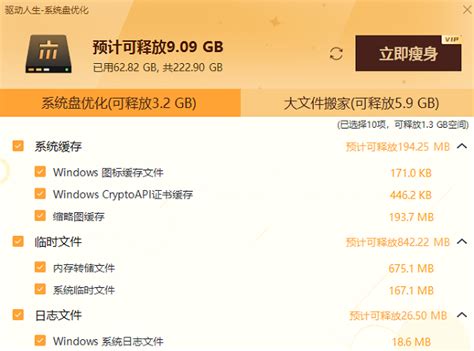 电脑开机网络迟缓?速来get解决妙招!资讯攻略02-01
电脑开机网络迟缓?速来get解决妙招!资讯攻略02-01 -
 台电P76s平板电脑无法开机的原因是什么?资讯攻略11-28
台电P76s平板电脑无法开机的原因是什么?资讯攻略11-28 -
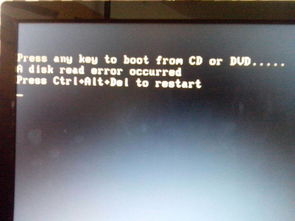 电脑开机后桌面不显示?快速排查解决方案!资讯攻略03-26
电脑开机后桌面不显示?快速排查解决方案!资讯攻略03-26 -
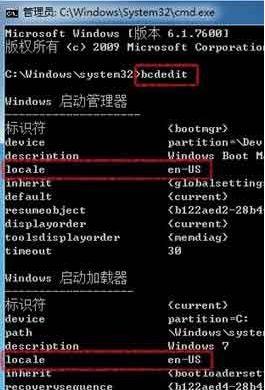 Win7系统开机滚动条循环不停?解决方法在这里!资讯攻略03-04
Win7系统开机滚动条循环不停?解决方法在这里!资讯攻略03-04